Что такое теги продуктов в WooCommerce и как их использовать?
Опубликовано: 2024-07-21Организация вашего интернет-магазина и возможности поиска могут быть значительно улучшены путем изучения и использования тегов продуктов WooCommerce.В этом посте будет объяснено, что такое теги продуктов, как их использовать и какие преимущества они предоставляют для SEO.Мы также рассмотрим более сложные приложения, такие как настройка стоимости доставки WooCommerce в зависимости от тегов продукта.
Что такое теги продуктов в WooCommerce и зачем их использовать?
В WooCommerce теги продуктов — это описательные метки, которые используются для упорядочения и классификации товаров по определенным атрибутам. Теги продуктов — это неиерархические средства связывания товаров с определенными характеристиками или особенностями.
Подобно ключевым словам, теги в WooCommerce определяют определенные характеристики товаров. Например, вы можете использовать такие теги, как «лето», «хлопок» или «формальный», если у вас есть бизнес по производству одежды. Теги более целенаправленны, чем категории, которые обычно носят более общий характер. Вы можете использовать теги в дополнение к категориям для дальнейшей фильтрации результатов поиска продуктов или для расширенной доставки WooCommerce.
Зачем использовать теги продуктов в WooCommerce?
- Неиерархическая структура: теги не следуют иерархической структуре, что делает их более гибкими для связывания продуктов на основе различных характеристик без необходимости жесткой организационной структуры.
- Конкретные дескрипторы. Теги могут описывать определенные характеристики продукта, такие как цвет, размер или стиль, которые не обязательно включены в название или описание продукта.Это помогает выделить отдельные аспекты продукта.
- Преимущества SEO: правильное использование тегов может улучшить поисковую оптимизацию (SEO), предоставляя дополнительные ключевые слова, которые веб-сканеры могут использовать для лучшего понимания содержания вашего веб-сайта.Однако чрезмерное использование тегов может рассматриваться как наполнение ключевыми словами и может привести к наказанию со стороны поисковых систем.
- Простота использования: теги можно легко добавлять к продуктам через панель администратора WooCommerce в разделе «Продукты» > «Теги».Их также можно добавить непосредственно при создании или редактировании продукта, введя имя тега в разделе тегов продукта и нажав «Добавить».
- Фильтрация и навигация. Теги облегчают поиск продуктов, позволяя клиентам фильтровать и искать продукты на основе общих характеристик.Это улучшает качество покупок, облегчая покупателям поиск сопутствующих товаров.
Теги WooCommerce против категорий
Категории продуктов и теги необходимы в WooCommerce для организации продуктов, хотя у них разные функции. Категории товаров расположены иерархически, что облегчает создание широких групп товаров и взаимоотношений между родителями и детьми (например, одежда > футболки > мужские футболки). Они занимают видное место в навигационных меню магазинов и служат основным средством организации товаров по категориям, в которых легко ориентироваться. Каждый продукт необходимо поместить как минимум в одну категорию, к каждой из которых могут быть привязаны миниатюры или изображения. С другой стороны, теги продуктов не являются иерархическими и предоставляют гибкие средства связывания похожих товаров путем определения определенных характеристик (например, цвета, стиля, материала).
Теги не являются обязательными и обычно отображаются в виде кликабельных ссылок на страницах продуктов, что улучшает внутренние ссылки и SEO. Ключевые различия между категориями и тегами включают их структуру (иерархическую или плоскую), цель (широкая группировка или конкретные атрибуты), роли навигации (главное меню или дополнительные ссылки) и необходимость (обязательные или необязательные). Лучшие практики включают использование категорий для основных типов продуктов, умеренное использование тегов для ключевых атрибутов, избегание дублирования и учет влияния SEO при именовании категорий и тегов. Эффективно используя оба, вы можете создать интуитивно понятную структуру навигации и предоставить клиентам гибкие способы поиска сопутствующих продуктов.
Теги WooCommerce против атрибутов
Теги не являются иерархическими и действуют как ключевые слова или описания продуктов, помогая покупателям находить товары со схожими характеристиками (например, «лето», «скидка», «повседневный»). Они предоставляют гибкий способ связывания продуктов без жесткой структуры и являются необязательными, улучшая SEO и внутренние ссылки, упрощая клиентам поиск связанных продуктов. Напротив, атрибуты определяют конкретные характеристики продукта, такие как размер, цвет или материал, и могут иметь несколько иерархических терминов (например, «Размер» с «S», «M», «L»).
Атрибуты необходимы для создания различных продуктов и имеют решающее значение для фильтрации и выбора продуктов, позволяя клиентам находить продукты, соответствующие определенным критериям. Атрибуты могут быть глобальными или настраиваемыми, использоваться для нескольких продуктов или относиться только к одному продукту. Ключевые различия включают в себя их структуру (теги плоские, атрибуты могут быть иерархическими), назначение (теги для общих ключевых слов, атрибуты для конкретных характеристик), использование (теги для гибкой ассоциации, атрибуты для управления переменными продуктами) и роль в фильтрации (атрибуты усовершенствовать инструменты фильтрации).
Как использовать теги продуктов в WooCommerce?
Чтобы полностью понять, как использовать теги продуктов в WooCommerce, стоит сначала понять, как создавать, добавлять и управлять ими для соответствующих продуктов. Давайте пройдемся по каждому из этих элементов один за другим.
Как создать тег продукта в WooCommerce?
В меню слева выберите «Продукты» > «Теги». В новом представлении вы увидите поля для добавления новых тегов слева и список всех тегов справа. Чтобы добавить новый тег, заполните следующие поля:
- Имя: введите имя тега.
- Слаг (необязательно): введите версию имени, удобную для URL-адреса. Если оставить пустым, он будет создан автоматически на основе имени тега.
- Описание (необязательно): введите описание тега. В некоторых темах это описание отображается под именем тега на целевой странице тега.
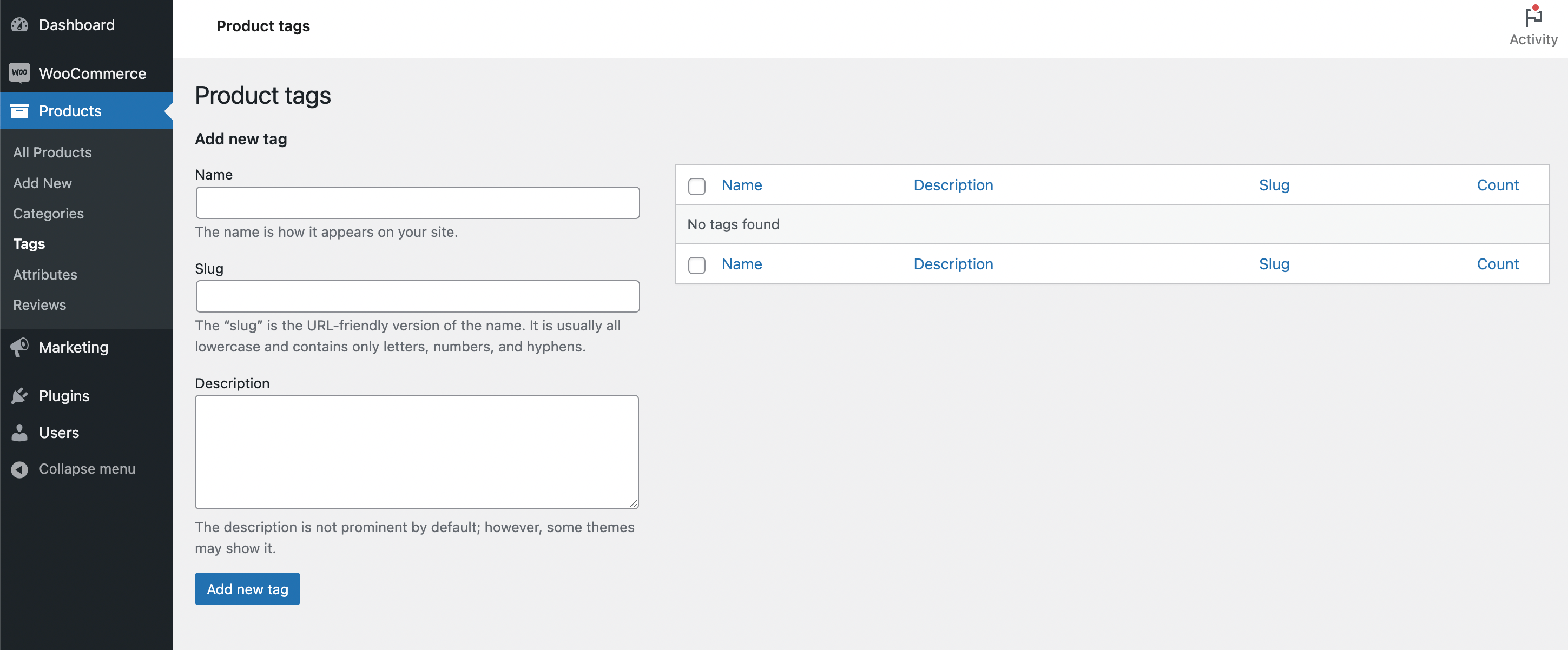
Подтвердите действие кнопкой «Добавить новый тег», и все готово. Вы создали новый тег продукта в своем магазине WooCommerce.
Вы также можете добавить тег (без описания) при выборе тегов для продукта на экране редактирования и при использовании опций быстрого редактирования или массового редактирования для продуктов.
Как назначить теги WooCommerce продуктам?
Перейдите в панель администратора WordPress и выберите «Продукты» > «Все продукты», затем нажмите на продукт, который вы хотите отредактировать. Найдите раздел «Теги продукта», который обычно находится на правой боковой панели экрана редактирования продукта.
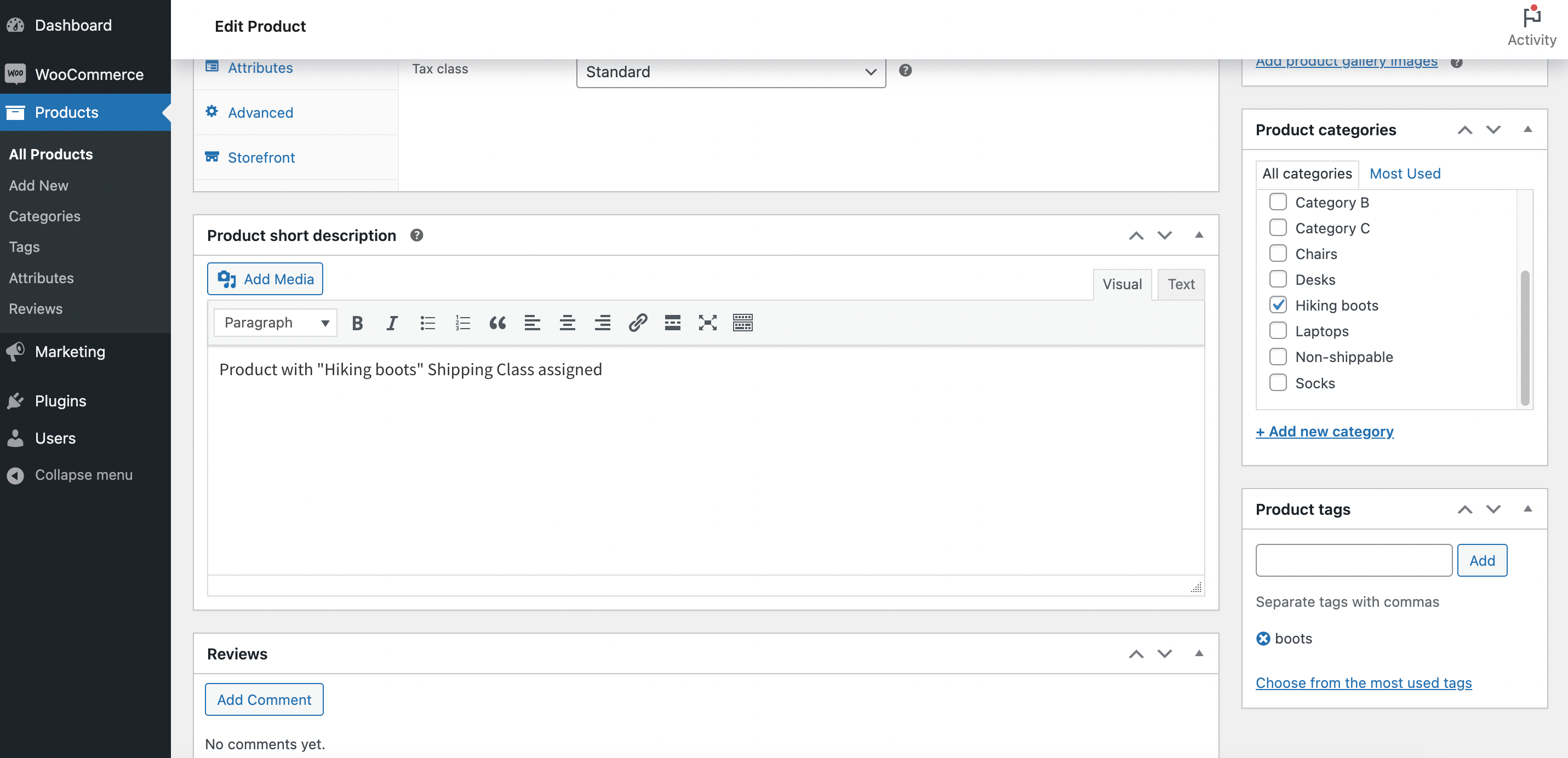
Найдя раздел, вы можете добавить теги к товару, введя имя тега в текстовое поле. Если это существующий тег, он будет автоматически заполняться по мере ввода. Если это новый тег, просто введите полное имя и нажмите Enter. Вы можете добавить несколько тегов, разделив их запятыми. После добавления тегов обязательно сохраните изменения, нажав кнопку«Обновить» , чтобы сохранить продукт с новыми тегами.

Вы также можете быстро добавлять теги при просмотре списка продуктов. Перейдите в раздел «Продукты» > «Все продукты», наведите указатель мыши на продукт и нажмите «Быстрое редактирование». На панели быстрого редактирования вы увидите поле «Теги продукта», в котором можно добавлять или редактировать теги, затем нажмите «Обновить». Для массовой маркировки на странице «Все продукты» выберите несколько продуктов, выберите «Изменить» в раскрывающемся списке «Массовые действия», а на панели массового редактирования вы можете добавить теги ко всем выбранным продуктам одновременно. Помните, теги — это гибкий способ группировки связанных продуктов без строгой иерархии. Используйте их, чтобы выделить такие атрибуты, как цвет, стиль или любые другие важные характеристики, которые помогут покупателям легче находить товары.
Как отображать теги продуктов в WooCommerce?
Самый простой способ отобразить теги продуктов в WooCommerce — использовать виджет «Теги продуктов», предоставляемый WooCommerce. Вы можете добавить его на боковую панель или в другие области виджетов. Перейдите в «Внешний вид» > «Виджеты» и перетащите виджет «Теги продукта» в нужное место. Чтобы настроить отображение, вам может потребоваться отредактировать файлы шаблонов вашей темы или использовать плагин, который расширяет возможности отображения тегов продуктов.
Теги продуктов в WooCommerce: как они улучшают SEO?
Теги товаров в WooCommerce могут значительно улучшить SEO вашего магазина несколькими способами:
- Релевантность ключевых слов. Теги позволяют включать определенные ключевые слова, которые с большой вероятностью будут искать клиенты.Это увеличивает вероятность появления ваших товаров в результатах поиска.
- Повышенная плотность контента: помечая продукты соответствующими ключевыми словами, вы создаете больше экземпляров этих ключевых слов на своем веб-сайте, что может улучшить ваш рейтинг в поисковых системах.
- Улучшение индексации. Поисковые системы могут индексировать теги как отдельные страницы, предоставляя больше возможностей для обнаружения ваших продуктов.
- Улучшение пользовательского опыта. Хорошо организованная система тегов может снизить показатель отказов, помогая клиентам быстро находить то, что им нужно, сигнализируя поисковым системам, что ваш сайт обеспечивает хороший пользовательский опыт.
Как настроить стоимость доставки WooCommerce на основе тега продукта?
Теперь, когда вы знаете, что такое тег продукта в WooCommerce, давайте использовать его в вашем магазине WooCommerce. Чтобы установить стоимость доставки WooCommerce на основе тега продукта, вам понадобится Flexible Shipping PRO — расширенный плагин доставки WooCommerce по таблице тарифов. Он предлагает мощные, но простые в использовании расчеты доставки на основе веса, общей суммы корзины, количества продуктов и многого другого. Одной из его многочисленных особенностей, конечно же, является доставка на основе продукта .
Гибкая доставка PRO WooCommerce € 89,00
Лучшая таблица тарифов на доставку для WooCommerce. Период. Создавайте правила доставки на основе веса, общей суммы заказа или количества товаров.
Добавить в корзину или Посмотреть подробностиПо сути, это плагин доставки по таблице, который является отличным решением для замены ограниченного метода доставки с фиксированной ставкой WooCommerce.
Конфигурация
После установки и активации гибкой доставки вы сможете ее настроить. Для этого просто перейдите в WooCommerce → Настройки → Доставка .Там выберите зону доставки WooCommerce, в которую вы хотите добавить эту функцию.
Затем добавьте новый метод доставки WooCommerce в зону доставки. Нажмите кнопку «Добавить способ доставки» :
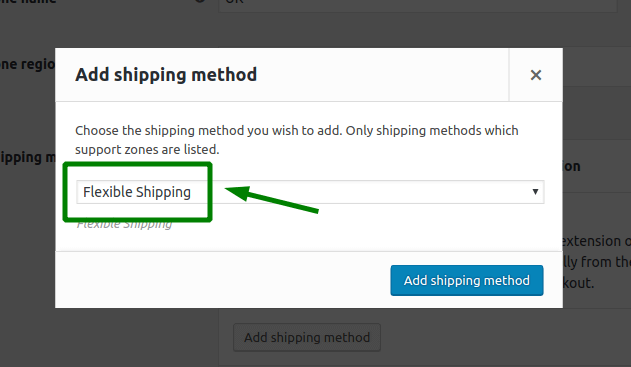
Выберите «Гибкую доставку» и подтвердите выбор, нажав кнопку «Добавить способ доставки» .
Теперь вам нужно добавить и активировать способ доставки. Пришло время его настроить.
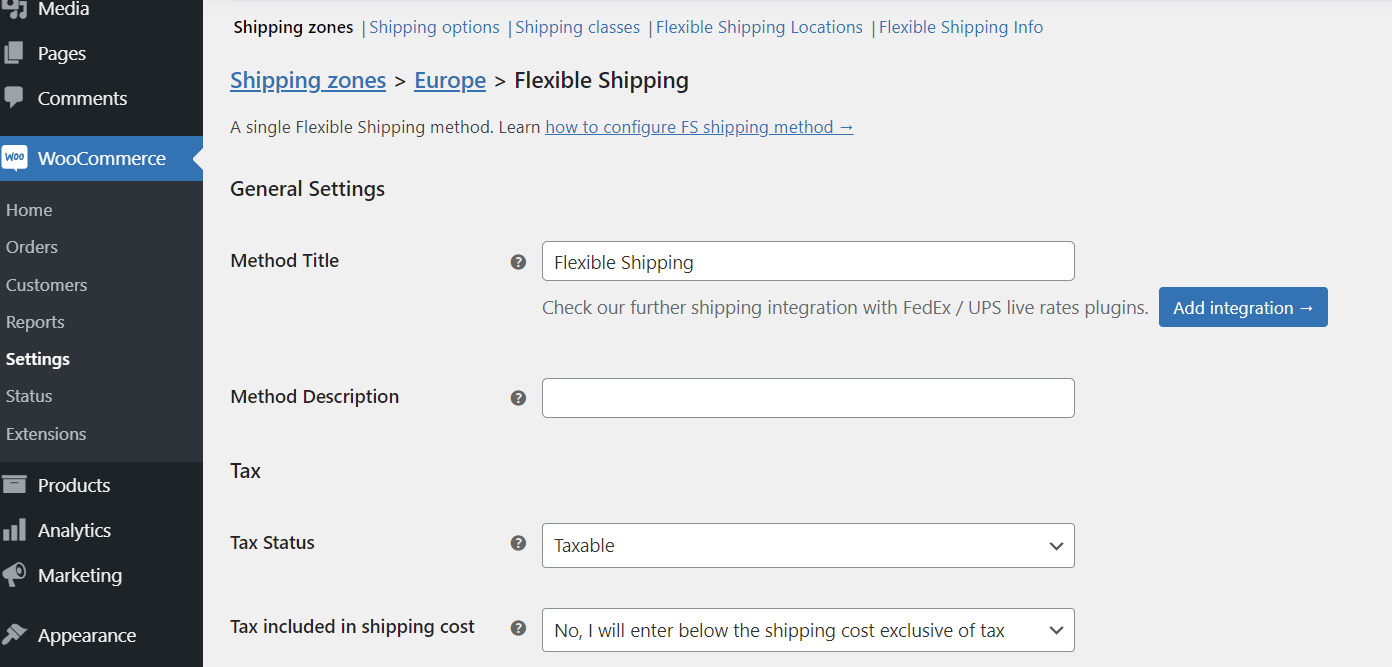
Вы можете установить для него заголовок и описание, а также любую другую доступную функцию, например расширенную бесплатную доставку WooCommerce на сумму. После того, как вы это настроите, прокрутите вниз до таблицы «Правила расчета стоимости доставки» .
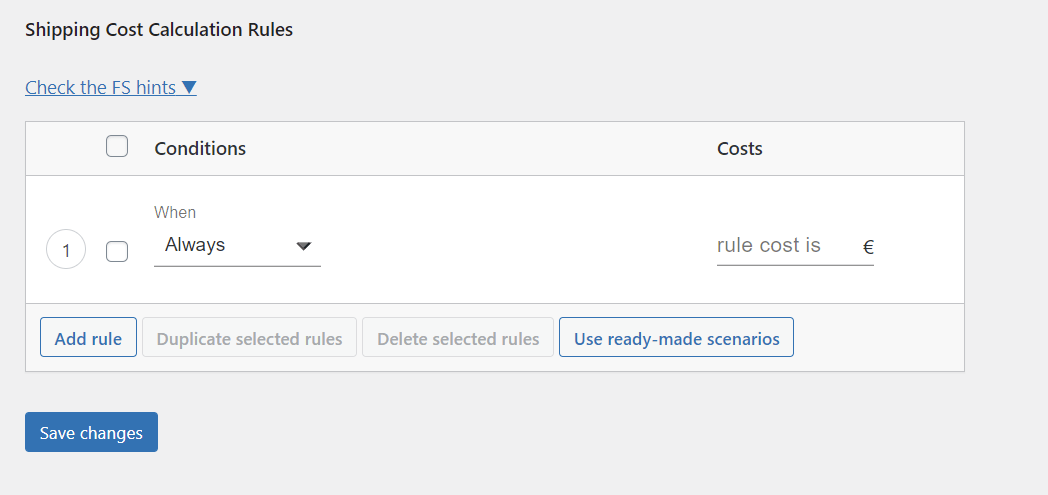
В поле условий выберите Товарный тег .
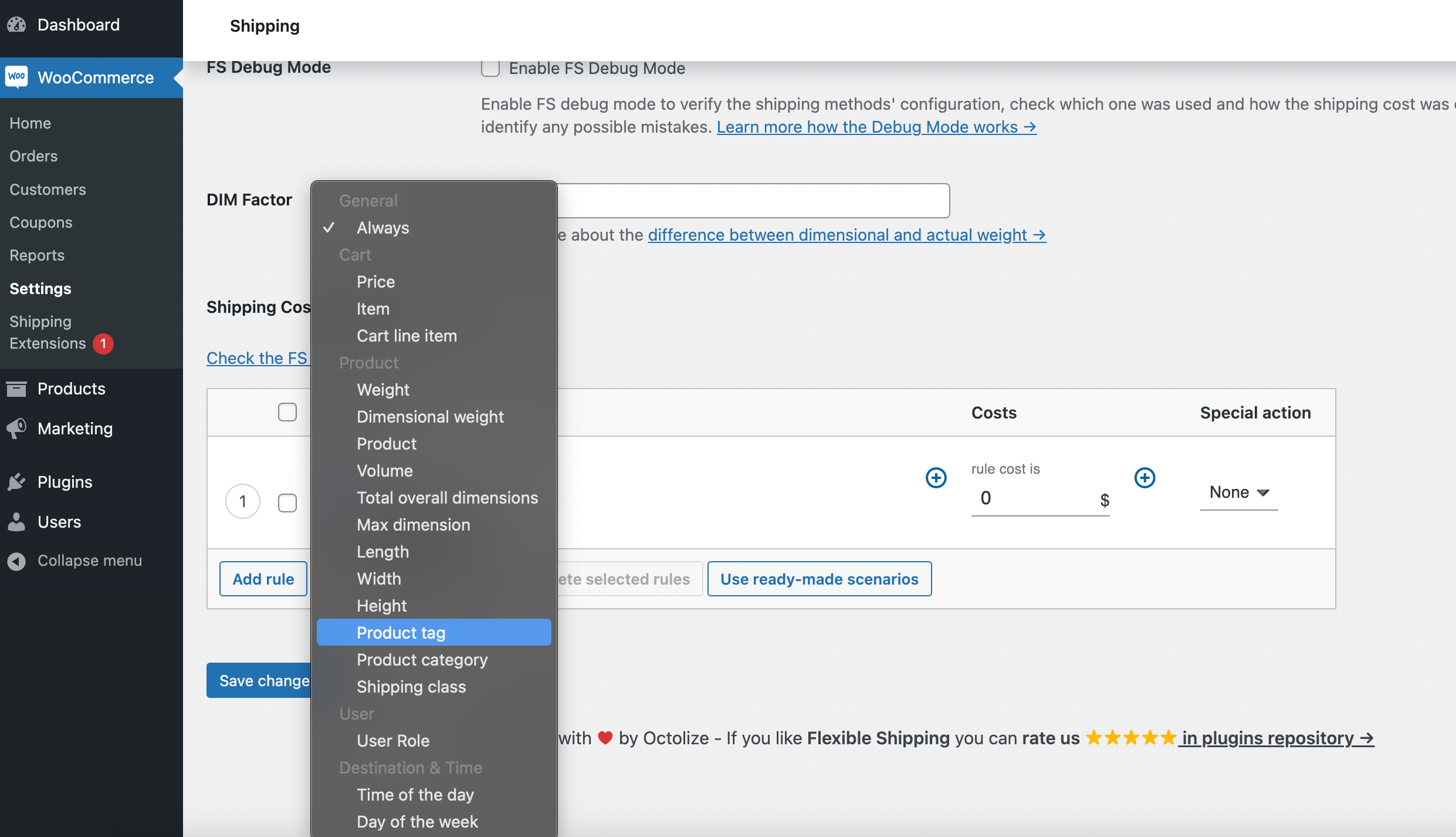
Затем выберите один из тегов вашего продукта и установите его стоимость.
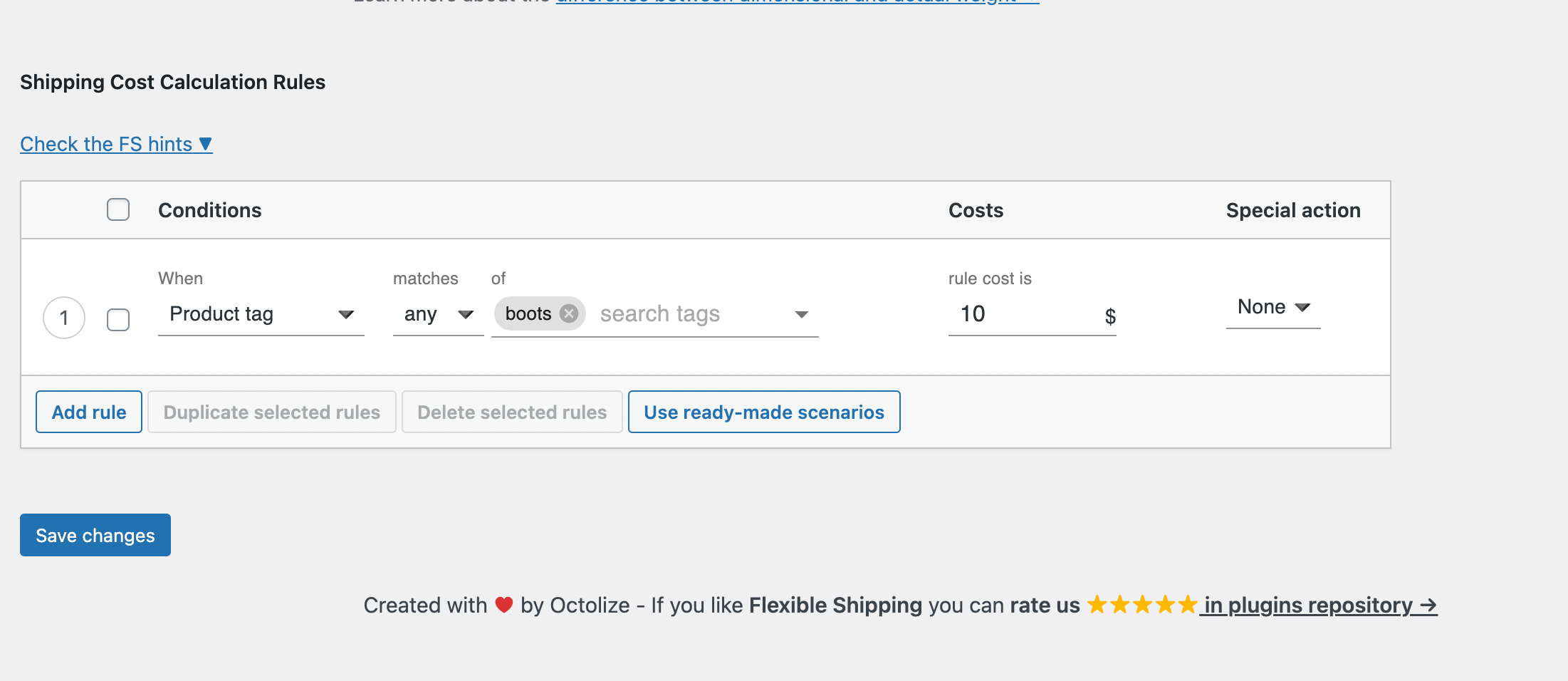
Вы можете установить одинаковую стоимость доставки для нескольких тегов . Когда вы настроите все правила доставки на основе стоимости доставки, сохраните изменения .
Таким образом, стоимость доставки будет применяться в том случае, если продукты из определенных тегов продуктов появятся в корзине вашего магазина WooCommerce.
Краткое содержание
Теги продуктов в WooCommerce — мощный инструмент для организации продуктов, улучшения навигации и улучшения SEO. Понимая и эффективно используя теги, вы можете создать более удобный и оптимизированный для поисковых систем интернет-магазин. Надеюсь, информация из этой статьи окажется для вас полезной. Удачи!
